win7 ghost系统登录界面背景的修改方法
时间:2019-03-13 10:47:27来源:装机助理重装系统www.zhuangjizhuli.com作者:由管理员整理分享
近日有win7 ghost系统用户来反应,自己的电脑想要更换的蓝色登陆界面,便是却不知道该如何更换呢?其实可以更改注册表的相关参数值即可,对此下面小编就来介绍一下操作步骤吧。
1、首先,按Win+R组合快捷键,打开运行框,输入regedit,点击确定按回车;
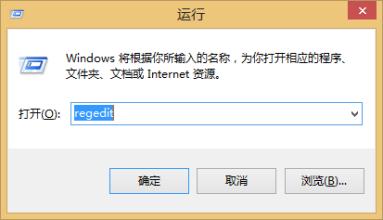
2、然后,在依次展开注册表:HKEY_LOCAL_MACHINE→SOFTWARE→Microsoft→Windows→CurrentVersion→Authentication→LogonUI→Background;
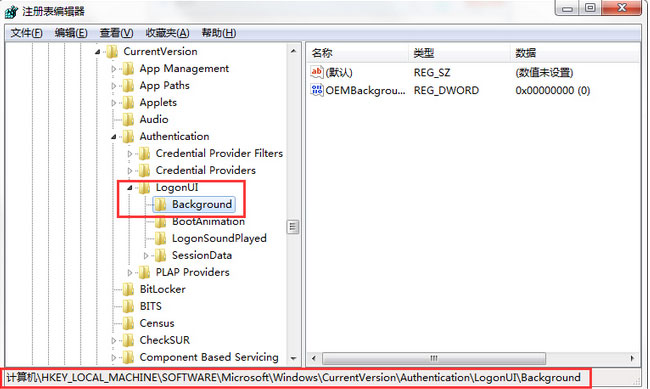
3、在右侧找到OEMBackground,双击该值,将数值数据的值改为1,单击确定,注意:如果没有OEMBackground,可新建一个;

4、接下来,在打开C盘下的Windows→System32→oobe目录;
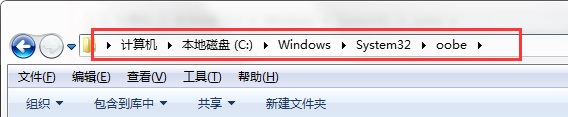
5、在该目录下建立名为info的文件夹;
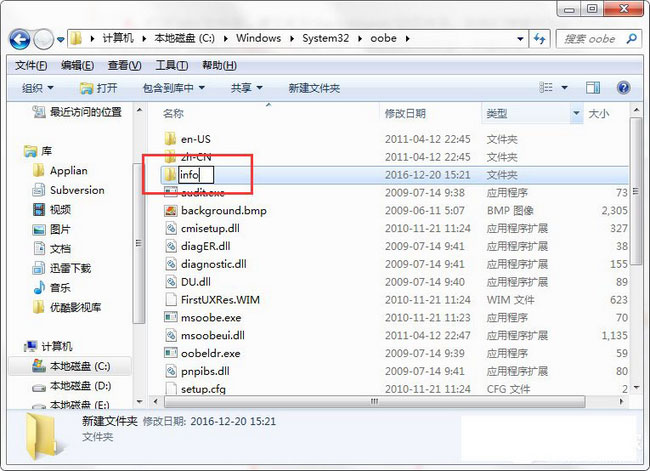
6、在打开info文件夹,建立名为backgrounds的文件夹,将想要作为登录界面的JPG格式的背景图片调整成1024×768像素大小,放到该文件夹里,并重命名为backgroundDefault.jpg(注意:该图片大小必须控制在250KB以内;否则修改后的登录界面的背景图片就无法正常显示);
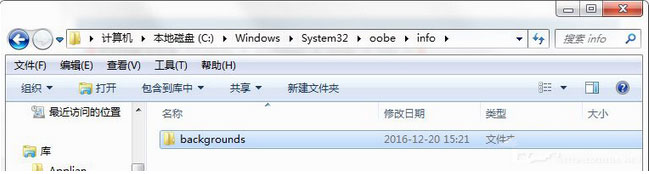
7、最后再重启电脑即可看到调整后的效果。
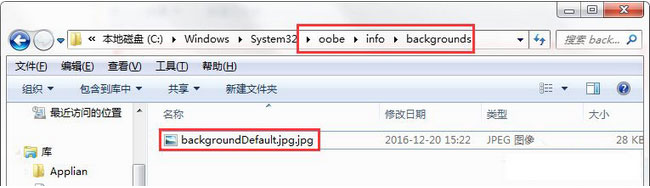
以上就是有关于电脑更换系统登录界面的方法就介绍到这了,感兴趣的用户也可以试试哟,希望这个教程对大家有所帮助。
1、首先,按Win+R组合快捷键,打开运行框,输入regedit,点击确定按回车;
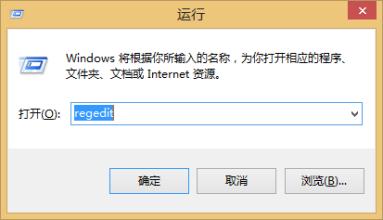
2、然后,在依次展开注册表:HKEY_LOCAL_MACHINE→SOFTWARE→Microsoft→Windows→CurrentVersion→Authentication→LogonUI→Background;
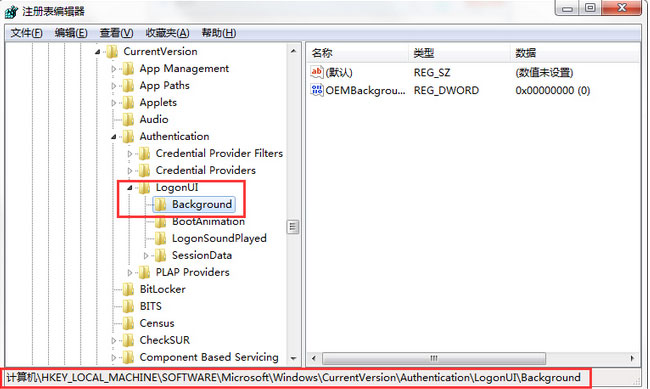
3、在右侧找到OEMBackground,双击该值,将数值数据的值改为1,单击确定,注意:如果没有OEMBackground,可新建一个;

4、接下来,在打开C盘下的Windows→System32→oobe目录;
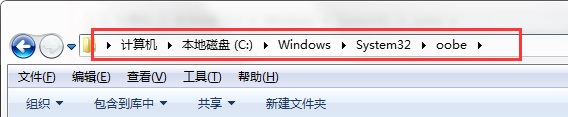
5、在该目录下建立名为info的文件夹;
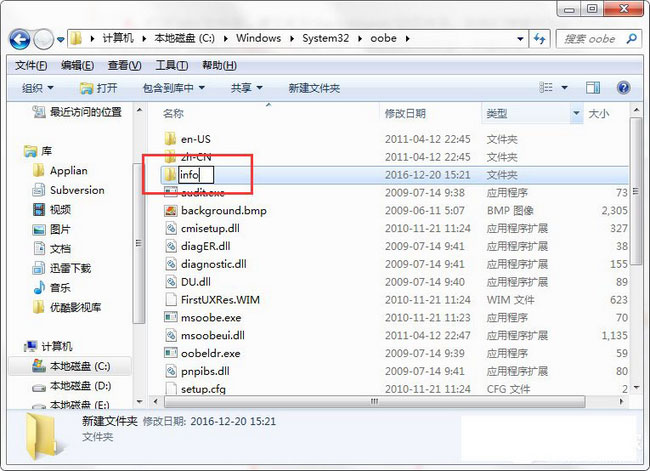
6、在打开info文件夹,建立名为backgrounds的文件夹,将想要作为登录界面的JPG格式的背景图片调整成1024×768像素大小,放到该文件夹里,并重命名为backgroundDefault.jpg(注意:该图片大小必须控制在250KB以内;否则修改后的登录界面的背景图片就无法正常显示);
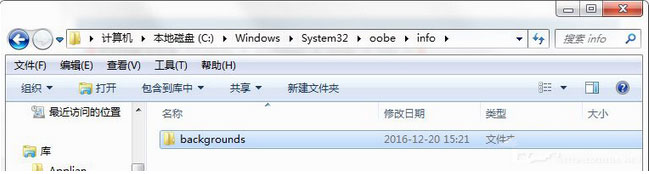
7、最后再重启电脑即可看到调整后的效果。
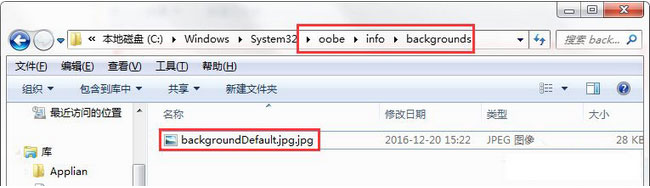
以上就是有关于电脑更换系统登录界面的方法就介绍到这了,感兴趣的用户也可以试试哟,希望这个教程对大家有所帮助。
分享到:
